Як скопіювати музику з iTunes на Flash Drive?
"Як я можу перенести музику з iTunes на флешку? Чи є спосіб, щоб я легко здійснив передачу? "
«Я хочу отримати кілька пісень з iTunes на власній USB-накопичувачі. Це можливо?"
Хочу передача музики з iTunes на USB насолоджуючись улюбленою музикою в будь-якому місціпіти? Майже всі користувачі iTunes мають велику музичну бібліотеку. У вас також може бути чудова колекція, з якої ви хочете експортувати чи переносити пісні на власний портативний USB-накопичувач, не порушуючи існуючої музичної бібліотеки. Ось глибокий підручник про те, як отримати музику iTunes на USB-флешці. Перевір це зараз!
Спосіб 1: Використання "Копіювати та вставляти" для переміщення музики з iTunes на USB
Щоб дотримуватися цього методу,
- Спочатку створіть «Нову папку» на робочому столі.
- Потім перейдіть до iTunes, потім відкрийте iTunes музику та знайдіть папку музики iTunes. Переконайтеся, що ваша бібліотека організована.
- Тепер виберіть пісні, які ви хочете передатинатискаючи кнопку Ctrl на клавіатурі одночасно, вибираючи пісні по черзі. Після вибору перейдіть до "Редагувати", а потім до "Копіювати". Якщо ви хочете додати лише одну пісню, просто виберіть її та натисніть «Копіювати». Переконайтеся, що ви не використовуєте функцію "Вирізати", інакше пісні будуть видалені з бібліотеки iTunes.
- Після цього перейдіть до «Нової папки», яку ви створили на робочому столі. Клацніть правою кнопкою миші та натисніть «Вставити».

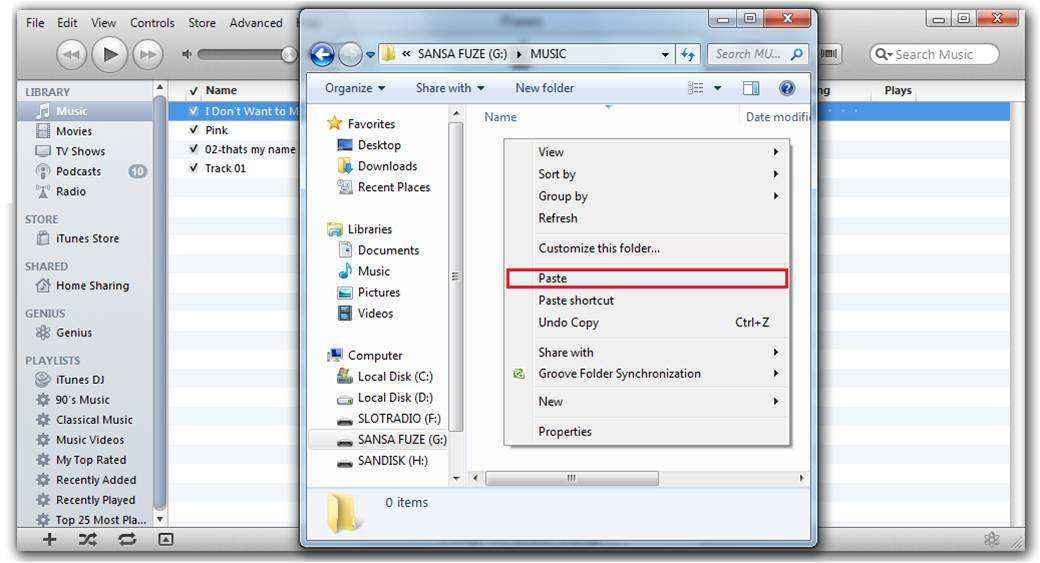
Пісні тепер будуть скопійовані у цю папку.
Тепер вставте USB-накопичувач у свій комп’ютер і"Скопіюйте" або "Виріжте" папку та "Вставте" її на свою флешку та все! Вибрані пісні будуть знаходитись на вашому USB-накопичувачі та не змінювати бібліотеку iTunes
Повторіть дії, якщо ви хочете додати одну або кілька пісень на свій USB-накопичувач.
Спосіб 2: Використання “Перетягування” для передачі пісень з iTunes на Flash Drive
Щоб дотримуватися цього методу,
- Спочатку вставте флешку. Відкрийте її як папку на робочому столі.
- Потім виберіть одну пісню і натисніть її. Якщо ви хочете вибрати одну або декілька, натисніть кнопку Ctrl та виберіть. Якщо ви хочете весь список, просто утримуйте Ctrl-A, це вибере весь список відтворення.
- Після цього просто перетягніть вибір у папку USB-накопичувача та вуаля! Ваша робота зроблена.

Переконайтеся, що запустіть iTunes у меншому вікні, щоб його було легше перетягнути та перетягнути до іншої папки. Цей метод також нічого не змінює у вашій музичній бібліотеці.
Тепер ви знаєте два найпростіші способи експорту пісень з iTunes на USB. Спробуйте ці методи і насолоджуйтесь музикою на ходу!
Крім того, якщо ви хочете керувати будь-яким типомФайли на вашому телефоні ви можете використовувати Tenorshare iCareFone. Це інструмент "все в одному", який може вирішити проблеми на будь-якому пристрої iOS. Цей інструмент також може легко управляти вашими файлами та даними. Ви також можете пришвидшити пристрій, очистивши непотрібні файли. Він також має функцію "резервного копіювання та відновлення" у разі втрати даних.









